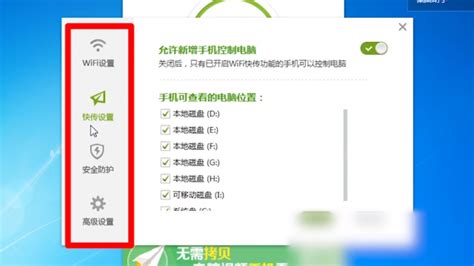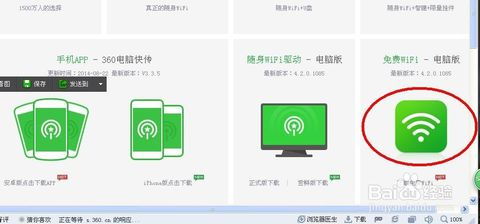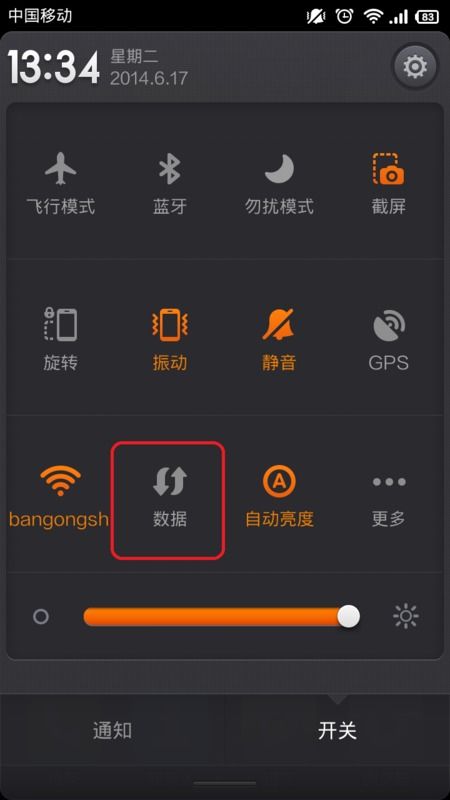轻松上手:小米随身WiFi使用指南
小米随身WiFi怎么用

在现代社会中,无线网络的普及已经让人们离不开便捷的网络连接。小米随身WiFi作为一款功能强大、携带方便的无线路由器,为我们的移动办公和娱乐提供了极大的便利。本文将详细介绍小米随身WiFi的使用方法,包括如何连接、设置和管理,以及一些实用功能的介绍,帮助您充分利用这款设备。

一、设备准备与初次连接
1. 设备准备
要使用小米随身WiFi,首先需要准备一台可以正常联网的台式电脑或笔记本电脑,以及小米随身WiFi设备本身。小米随身WiFi体积小巧,设计简洁,非常适合随身携带。

2. 下载安装驱动
如果是初次使用小米随身WiFi,需要先下载并安装驱动程序。您可以通过小米官方网站,找到对应型号的驱动程序,并进行下载。下载完成后,双击运行安装程序,按照提示完成驱动的安装。安装完成后,桌面上会出现小米WiFi的启动图标。

3. 插入设备
将小米随身WiFi插入电脑的USB接口。插入后,电脑会自动识别设备并启动驱动程序。如果是首次使用,驱动程序会自动弹出设置向导,帮助您完成初始设置。
二、创建并连接WiFi网络
1. 创建WiFi网络
安装驱动程序并插入小米随身WiFi后,电脑会自动创建一个WiFi网络。您可以在电脑的无线网络设置中,找到以“xiaomi”开头的WiFi网络,并连接到该网络。
2. 查看WiFi名称和密码
连接成功后,您可以在小米WiFi客户端中查看创建的WiFi网络的名称和密码。这些信息将用于其他设备连接到该WiFi网络。
3. 连接其他设备
找到并连接WiFi网络后,您可以将其他智能设备,如智能手机、平板电脑等,连接到该网络。在设备的无线网络设置中,找到对应的WiFi名称,并输入密码即可连接。
三、管理与设置WiFi网络
1. 使用小米WiFi APP
小米WiFi APP是一款功能强大的管理工具,可以方便地管理小米随身WiFi。通过APP,您可以查看设备的连接状态、管理WiFi网络、设置访客网络、限制上网时间等。
2. 设备管理
在小米WiFi APP中,点击“设备管理”选项,可以看到当前连接到小米随身WiFi的所有设备。您可以对这些设备进行命名、备注、限速、拉黑等操作。例如,如果您发现某个设备在使用网络时导致网络速度变慢,可以通过限速功能来限制其下载和上传速度。
3. WiFi设置
在APP中,您还可以对WiFi网络进行详细的设置。包括修改WiFi名称和密码、选择信道、开启或关闭WPS功能等。通过修改WiFi名称和密码,可以增加网络的安全性,防止未经授权的设备连接到网络。
4. 访客网络
为了方便临时访客的使用,您可以开启访客网络功能。访客网络可以设置一个独立的WiFi名称和密码,并且可以设置访客的上网权限和时间限制。这样既可以满足访客的需求,又不会影响到主网络的正常使用。
5. 限制上网时间
通过小米WiFi APP,您还可以为设备设置上网时间限制。例如,您可以设置孩子在晚上9点之后无法连接到网络,以控制他们的上网时间,保护他们的视力并防止沉迷网络。
四、实用功能介绍
1. 文件共享
小米随身WiFi还支持文件共享功能。通过小米WiFi APP,您可以将手机或电脑上的文件共享给其他设备。例如,您可以将办公文件、电影、音乐等文件放到共享文件夹中,其他设备在连接到WiFi网络后,可以访问并下载这些文件。
2. 上传文件到云端
小米随身WiFi还提供了文件上传功能。您可以将手机上的文件直接上传到小米云端存储,随时随地进行访问和管理。这样不仅可以节省手机的存储空间,还可以方便地备份和分享文件。
3. 一键加速
通过小米WiFi APP,您还可以使用一键加速功能来提升网络速度。一键加速功能会优化网络连接设置,提高网络传输速度,让您在上网时更加流畅。
4. 充当无线网卡
除了作为路由器使用外,小米随身WiFi还可以充当无线网卡的功能。将小米随身WiFi插入到没有内置无线网卡的台式电脑上,通过驱动程序设置,可以将台式电脑连接到无线网络中,实现无线上网。
五、常见问题与解决方案
1. 无法连接WiFi网络
如果无法连接到小米随身WiFi创建的WiFi网络,可以尝试以下方法解决:
检查WiFi名称和密码是否正确。
确认设备是否已正确连接到小米随身WiFi。
重启小米随身WiFi和电脑,重新连接WiFi网络。
检查是否有其他设备干扰或占用WiFi频段。
2. 网络速度慢
如果连接小米随身WiFi后网络速度变慢,可以尝试以下方法解决:
检查是否有设备在下载或上传大量数据,导致网络拥堵。
使用小米WiFi APP中的一键加速功能优化网络连接。
更换WiFi信道,避免与其他网络冲突。
检查是否有其他设备在使用网络时占用大量带宽。
3. 设备无法识别
如果电脑无法识别小米随身WiFi设备,可以尝试以下方法解决:
检查驱动程序是否正确安装。
尝试将小米随身WiFi插入其他USB接口。
重启电脑,重新插入小米随身WiFi。
检查设备是否有损坏或故障。
六、总结
小米随身WiFi作为一款功能强大、携带方便的无线路由器,为我们的移动办公和娱乐提供了极大的便利。通过本文的介绍,您已经了解了如何连接、设置和管理小米随身WiFi,以及一些实用功能的使用方法。希望这些信息能够帮助您充分利用小米随身WiFi,享受便捷无线上网体验。
在使用小米随身WiFi时,如果遇到任何问题,可以参考本文提供的解决方案进行排查和解决。同时,也可以联系小米客服寻求帮助。希望您在使用小米随身WiFi的过程中,能够享受到更加流畅、便捷的网络连接体验。
- 上一篇: 腾讯积分兑换QQ币全攻略:免费获取方法
- 下一篇: 手机QQ如何设置阻止他人添加自己为好友?
-
 轻松上手!小米随身WiFi使用指南与步骤详解资讯攻略11-19
轻松上手!小米随身WiFi使用指南与步骤详解资讯攻略11-19 -
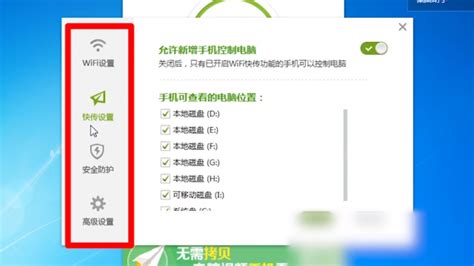 轻松掌握:360随身WiFi的使用方法与步骤资讯攻略11-12
轻松掌握:360随身WiFi的使用方法与步骤资讯攻略11-12 -
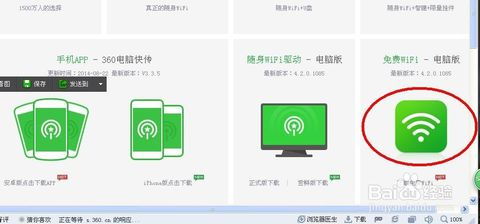 360随身WiFi如何使用?资讯攻略12-06
360随身WiFi如何使用?资讯攻略12-06 -
 百度或360随身WIFI无法使用怎么办?资讯攻略11-23
百度或360随身WIFI无法使用怎么办?资讯攻略11-23 -
 小米手机如何快速分享WiFi密码给别人?资讯攻略11-14
小米手机如何快速分享WiFi密码给别人?资讯攻略11-14 -
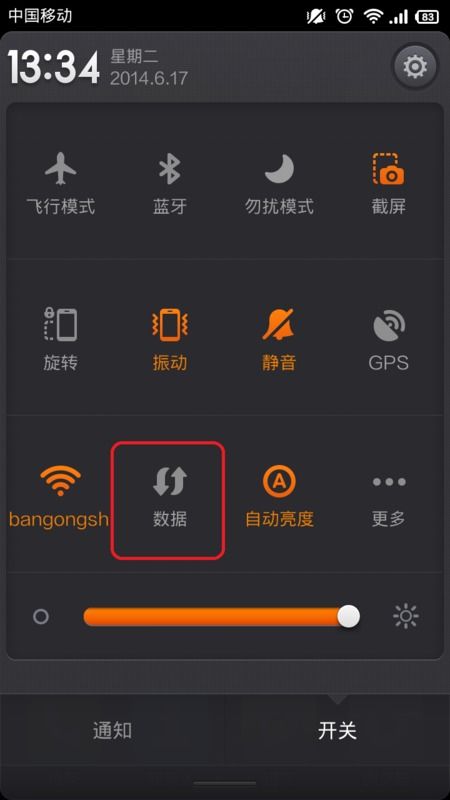 小米WiFi速度慢?快来试试这些提速妙招!资讯攻略11-09
小米WiFi速度慢?快来试试这些提速妙招!资讯攻略11-09